Resolución del problema "Windows no puede encontrar un controlador de impresión adecuado"
Publicado: 2018-05-15'No intentes pensar más que el impresor'
Butch Soto
Los problemas de impresión siempre surgen en un mal momento. Por ejemplo, "Windows no puede encontrar un controlador de impresión adecuado en Windows 10" es un problema molesto que puede encontrar cuando intenta compartir una impresora a través de una red local o instalar su dispositivo de impresión por primera vez. Por lo tanto, si sigue sin poder obtener una buena copia impresa de su documento electrónico debido a las molestias descritas anteriormente, es hora de que aprenda cómo solucionar que Windows no encuentre un controlador de impresión adecuado. Para este propósito, hemos elaborado una lista exhaustiva de consejos probados para que pueda trabajar:
1. Repare el controlador de su impresora a través del Administrador de dispositivos
El controlador de impresora que su Windows 10 tiene dificultades para encontrar puede estar dañado o desactualizado. Afortunadamente, su sistema operativo tiene su forma de solucionar estos problemas: la herramienta integrada Administrador de dispositivos está diseñada para que los controladores problemáticos vuelvan a funcionar automáticamente.
Primero, puede intentar reinstalar el controlador de su impresora usando el Administrador de dispositivos:
- En su teclado, ubique la tecla del logotipo de Windows y la tecla de la letra X y presiónelas simultáneamente.
- En la lista de opciones disponibles, vaya a Administrador de dispositivos y haga clic en él.
- Una vez que esté en el menú Administrador de dispositivos, de la lista de sus dispositivos, seleccione su impresora y haga clic derecho sobre ella.
- Elija la opción Desinstalar. Confirme la desinstalación del dispositivo cuando aparezca la ventana Confirmar desinstalación del dispositivo. Si se le solicita, asegúrese de dejar sin marcar la opción para eliminar el software del controlador para el dispositivo.
- Obtenga el visto bueno para continuar y reinicie su PC.
- Su controlador de dispositivo será instalado por su Windows 10 automáticamente. Incluso puede ver el mensaje que indica esto.
Y esto es lo que debe hacer para que el Administrador de dispositivos busque el software del controlador actualizado en caso de que la maniobra de reinstalación no funcione para usted:
- Presione la tecla del logotipo de Windows + el atajo X en su teclado.
- Seleccione Administrador de dispositivos de la lista de resultados de búsqueda.
- Se abrirá el Administrador de dispositivos. Vaya a la lista de sus dispositivos y localice su impresora.
- Haga clic derecho en su dispositivo de impresión. Opte por actualizar su software de controlador.
- Deje que su sistema operativo busque el controlador necesario en línea.
- Acepte instalar el software encontrado.
- Reinicie su PC y vea si su problema se ha resuelto.
El problema es que el Administrador de dispositivos puede no encontrar las últimas versiones recomendadas por el fabricante de los controladores que necesita para poner en funcionamiento su dispositivo de impresión. Como tal, le recomendamos que proceda con el siguiente método: seguramente lo ayudará a salir del aprieto en el que se encuentra.
2. Use una herramienta especial para resolver sus problemas con los controladores
La forma más fácil y segura de poner a sus controladores en óptimas condiciones es utilizar una herramienta confiable como Auslogics Driver Updater. Esta solución intuitiva reparará y actualizará todos sus controladores, no solo los relacionados con su impresora. Lo que debe hacer para obtener ese resultado es hacer clic en un solo botón: la herramienta examinará inmediatamente todos sus controladores y lo guiará a través del proceso de reparación o actualización si es necesario.
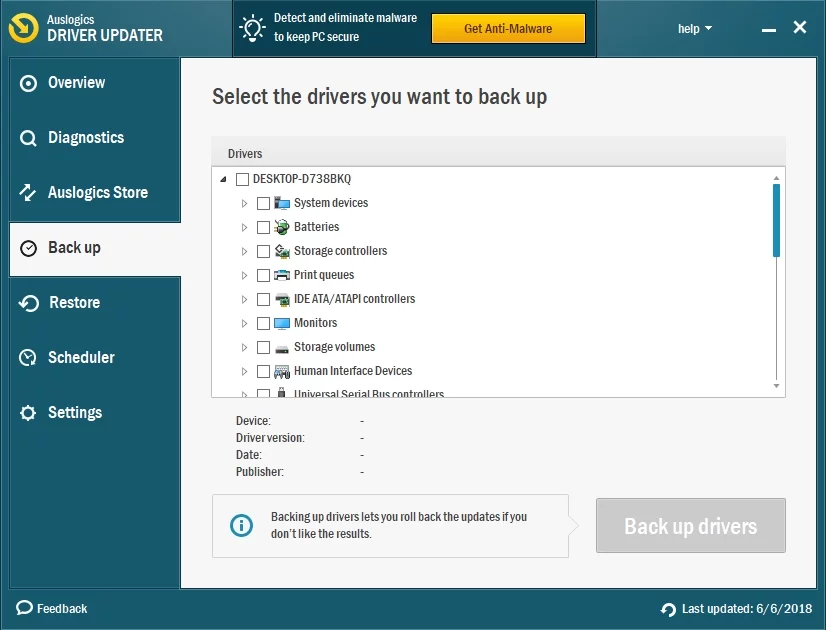
3. Actualice el controlador de su impresora manualmente
Esta es definitivamente la solución para aquellos que tienen un alto nivel de experiencia técnica y una buena comprensión de la arquitectura informática. Si ese es su caso, puede buscar en línea el controlador de impresora necesario.
Para empezar, asegúrese de conocer todos los detalles requeridos; tenga en cuenta que la instalación de un controlador incorrecto puede ocasionar más problemas. Por lo tanto, revise las cosas dos veces antes de optar por una pieza suave en particular.
Además, use solo fuentes de software confiables y seguras. Como tal, comience su búsqueda visitando el sitio web oficial del fabricante de su impresora; para ser precisos, la sección de soporte debería ser su punto de partida. Dicho esto, le recomendamos encarecidamente que utilice una herramienta de seguridad confiable para mantener a raya el malware, el spyware y los virus.
Puede escanear un elemento con la solución integrada de Windows Defender.
Primero, asegurémonos de que la protección en tiempo real esté activada:
- Haga clic en el icono del logotipo de Windows en su barra de tareas.
- Navegue hasta el ícono de ajustes y haga clic en él; se abrirá la aplicación Configuración.
- Seleccione Actualización y seguridad.
- Vaya a Seguridad de Windows. Luego vaya a Protección contra virus y amenazas.
- Continúe con la configuración de protección contra virus y amenazas.
- Localice la opción Protección en tiempo real. Enciéndelo si está deshabilitado.
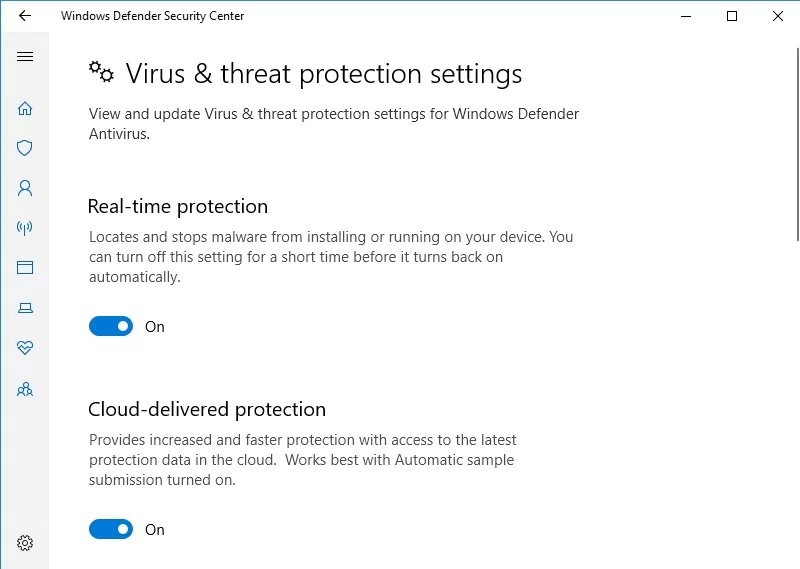
Y así es como puede escanear un elemento específico, como su nuevo instalador de controladores, con Windows Defender:
- Haga clic derecho en el elemento que desea escanear en busca de malware y virus.
- Seleccione la opción Escanear con Windows Defender.
Alternativamente, puede hacer lo siguiente:
- Abra su menú Inicio y vaya a Configuración.
- Seleccione Actualización y seguridad y vaya a Seguridad de Windows.
- Elija Protección contra virus y amenazas.
- Seleccione Ejecutar un nuevo análisis avanzado.
- Elija la opción Escaneo personalizado.
- Haga clic en Escanear ahora y seleccione el elemento que desea verificar.
Otra forma de mantener alejadas a las entidades nefastas es usar Auslogics Anti-Malware. Puede emplear esta herramienta para rastrear y eliminar las amenazas más recientes y astutas del mundo del malware. La mejor noticia es que Auslogics Anti-Malware puede funcionar en conjunto con su principal solución antivirus, brindando una capa adicional de protección.
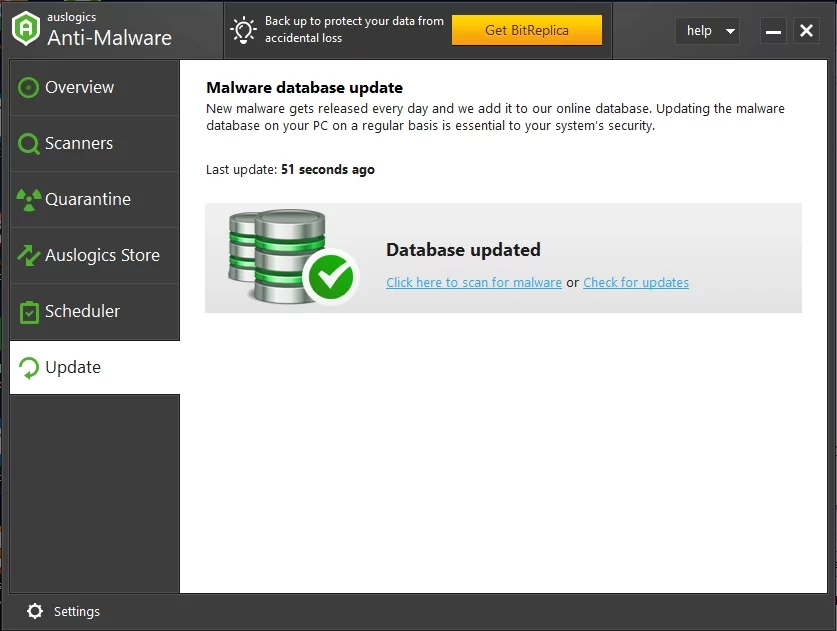

4. Modifique sus permisos para compartir
Si la actualización del controlador de su impresora ha sido en vano, le recomendamos que verifique sus permisos compartidos. Configurémoslos correctamente:
- Abra Ejecutar presionando la tecla de Windows + atajo R.
- Escriba 'control/nombre Microsoft.DevicesAndPrinters' sin comillas en la barra Ejecutar y haga clic en Aceptar para ingresar a Dispositivo e impresoras.
- Localice su impresora y haga clic derecho en el dispositivo. Elija entrar en sus propiedades.
- Vaya a la pestaña Compartir. Allí seleccione Cambiar opciones para compartir.
- Vaya a la opción Compartir esta impresora. Marque la casilla junto a él.
- Elija un nombre de acción deseable.
- Haga clic en Aplicar y Aceptar para confirmar sus cambios. Cierre la ventana Propiedades.
- Use la tecla de Windows + atajo R nuevamente para invocar la aplicación Ejecutar.
- Ingrese 'control/nombre Microsoft.NetworkAndSharingCenter' (sin comillas) y haga clic en Aceptar.
- Se abrirá el Centro de redes y recursos compartidos. Una vez dentro, navegue hasta el panel izquierdo y haga clic en Cambiar configuración de uso compartido avanzado.
- Vaya a la sección Descubrimiento de red. Habilite la opción Activar descubrimiento de red.
- Marque la casilla junto a Activar la configuración automática de dispositivos conectados a la red.
- Vaya a Compartir archivos e impresoras. Habilite Activar el uso compartido de archivos e impresoras.
- Haga clic en el botón Guardar cambios.
Finalmente, reinicie su computadora y verifique si el problema "Windows no puede encontrar un controlador de impresión adecuado en Windows 10" se ha solucionado.
5. Conecte su(s) computadora(s) a su impresora correctamente
Si ha llegado hasta aquí, lo más probable es que haya algún problema con la conexión entre su dispositivo de impresión y su(s) computadora(s). Entonces, es hora de aprender cómo compartir una impresora a través de una red local de la manera correcta.
Para empezar, verifique las versiones de bits de las PC involucradas. Si su computadora host y su computadora invitada tienen la misma versión de bits de Windows, compartir una impresora entre ellas es bastante fácil. Sin embargo, si la versión de bits de su computadora invitada es diferente a la de su computadora host, las cosas pueden parecer un poco complicadas. No obstante, no hay de qué preocuparse: simplemente siga las instrucciones para este caso, las encontrará a continuación, y resuelva su problema en poco tiempo.
Para verificar qué versión de bits está ejecutando su PC, siga estos pasos:
- Presione la tecla del logotipo de Windows y la tecla de la letra R en su teclado.
- Escriba control / nombre Microsoft.System. Haga clic en Aceptar.
- Vaya a la sección Sistema. Compruebe su tipo de sistema.
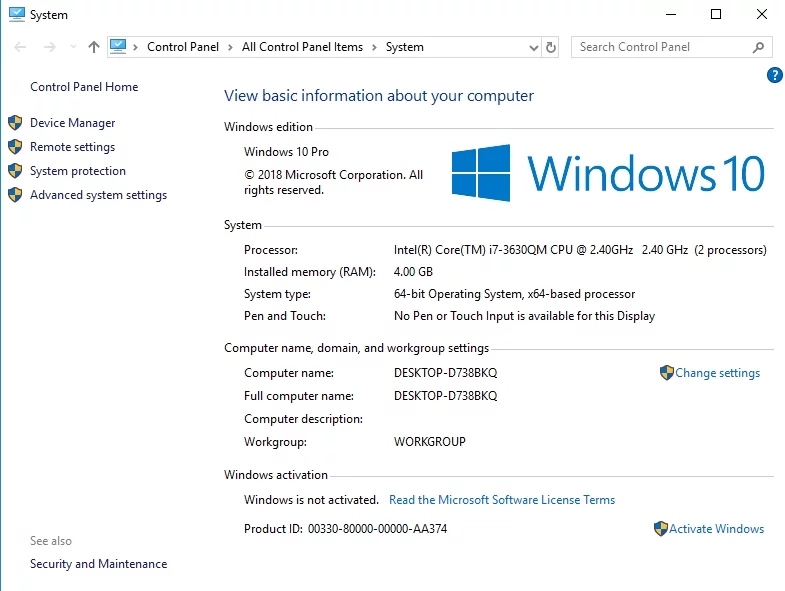
Este conjunto de instrucciones es para la situación en la que la versión de bits de su computadora invitada es la misma que la versión de su computadora host:
- Abra la aplicación Ejecutar en la computadora en la que le gustaría beneficiarse de su impresora. El atajo del logotipo de Windows + tecla R será muy útil.
- Ingrese lo siguiente: control / nombre Microsoft.DevicesAndPrinters. Luego presione Aceptar. Entrarás en la sección Dispositivos e Impresoras.
- Haga clic en Agregar una impresora. Seleccione Agregar una impresora de red. El asistente lo guiará a través del proceso de instalación; simplemente siga las instrucciones en pantalla.
- Ahora verifique si la impresora compartida está disponible en esta PC.
Si las versiones de bits de sus computadoras host e invitadas son diferentes, use esta guía:
- Encienda la computadora host. Luego abra la aplicación Ejecutar. Para hacer eso, presione simultáneamente la tecla del logotipo de Windows y la tecla de la letra R.
- Escriba sysdm.cpl en Ejecutar. Haga clic en Aceptar. Se abrirá la ventana Propiedades del sistema.
- En Propiedades del sistema, vaya a la pestaña Nombre del equipo.
- Localice el botón Cambiar (Cambiar nombre) y haga clic en él.
- Vaya al campo Descripción del equipo. Ingrese el nombre de su computadora. Anota este nombre.
- Haga clic en Aplicar y Aceptar para guardar los cambios. Luego salga de Propiedades del sistema.
- Abra la aplicación Ejecutar de nuevo. Escriba control / nombre Microsoft.DevicesAndPrinters en él.
- Haga clic en Aceptar o presione Entrar en su teclado. Accederá a Dispositivos e impresoras.
- Vaya a la sección Impresoras, ubique su Impresora y haga clic derecho sobre ella.
- En el menú desplegable, seleccione Propiedades (o Propiedades de la impresora).
- Busque el nombre de la impresora que desea compartir. Escríbelo. Cerrar la ventana.
- Ahora muévase a la computadora invitada. Inícielo e invoque Ejecutar.
- Escriba control / nombre Microsoft.DevicesAndPrinters en la barra Ejecutar y presione Entrar.
- Haga clic en Agregar una impresora. Seleccione Crear un nuevo puerto.
- Establezca Puerto local como Tipo de puerto. Haga clic en Siguiente para continuar.
- Opte por Seleccionar una impresora compartida por nombre.
- Ingrese los nombres de su impresora y computadora. Tenga en cuenta que debe utilizar el formato sugerido.
- Haga clic en Siguiente y siga las indicaciones en pantalla para completar el proceso.
- Reinicie su PC invitada y vea si la impresora deseada está disponible ahora.
Ahora ya sabe cómo solucionar que Windows no pueda encontrar un controlador de impresión adecuado.
La aplicación no contiene malware y está diseñada específicamente para el problema descrito en este artículo. Simplemente descárguelo y ejecútelo en su PC. Descarga gratis
Desarrollado por Auslogics
Auslogics es un desarrollador de aplicaciones Microsoft Silver certificado. Microsoft confirma la gran experiencia de Auslogics en el desarrollo de software de calidad que satisfaga las crecientes demandas de los usuarios de PC.
¿Tienes alguna pregunta o idea sobre el tema?
¡Esperamos sus comentarios!
